Użytkownicy iPhone'ów, iPadów czy iPodów mają świetne narzędzie do robienia kopii zapasowych i zarządzania urządzeniami z iOS. Jest nim program iTunes. Jeśli posiadasz Androida i chciałbyś po podłączeniu telefonu do komputera móc zarządzać wszystkimi danymi, robić i przywracać kopie zapasowe, usuwać i instalować nowe aplikacje, czytać wszystkie wiadomości, dzwonić, a także zarządzać muzyką i filmami, to warto spróbować MoboRobo.
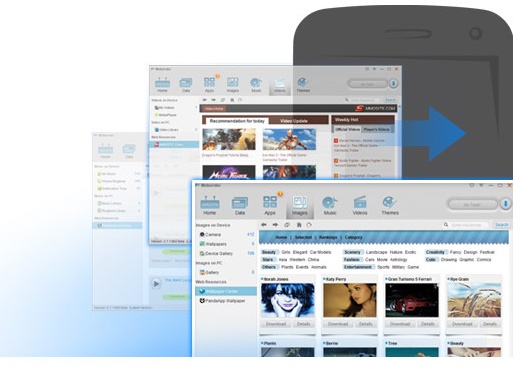
MoboRobo to aplikacja, która po podłączeniu kablem USB lub przez sieć WiFi z Androidem pozwala na pełną kontrolę nad naszym urządzeniem, a także umożliwia tworzenie kopii zapasowej i zarządzanie wszystkimi danymi na telefonie lub tablecie. Użytkownik może stworzyć całą kopię urządzenia, a następnie ją odtworzyć na innym urządzeniu. Co więcej, MoboRobo współpracuje również z iPhone'ami czy iPadami, a więc możliwy jest transfer danych pomiędzy iOS i Androidem.
Po uruchomieniu programu należy podłączyć kablem naszego smartfona lub tablet. MoboRobo zainstaluje potrzebne sterowniki w systemie, a także odpowiednie aplikacje w samym Androidzie, które pozwolą się komunikować smartfonowi z naszym PC.
Ogólne informacje o urządzeniu
W pierwszej zakładce pojawi się nazwa modelu naszego urządzenia, a także ilość wolnego / zajętego miejsca w pamięci urządzenia oraz na karcie SD. Zauważymy tutaj także podsumowanie, informujące nas o ilości naszych kontaktów, wiadomości, zainstalowanych aplikacji, zrobionych zdjęć orazprzechowywanych piosenek i filmów.
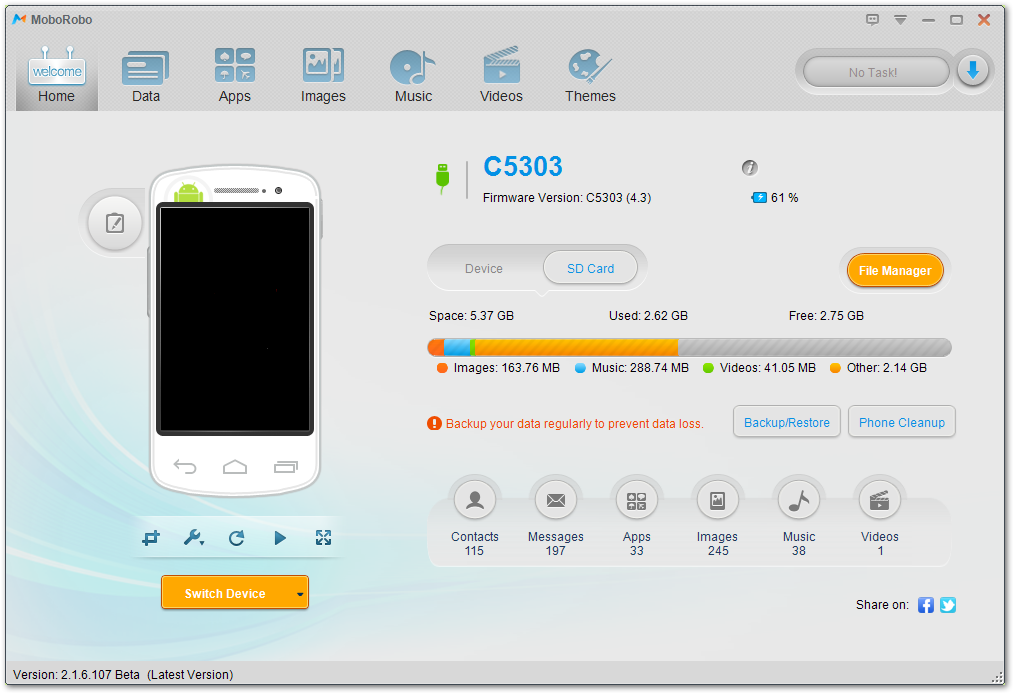
W tym miejscu znajdziemy również możliwość wykonania kopii zapasowej wszystkich wspomnianych danych. Wystarczy kliknąć w przycisk "Backup/Restore" i wybrać opcję kopii. Jeśli zechcemy kopię później przywrócić, to wystarczy ponownie kliknąć w ten przycisk i wybrać opcję przywracania z kopii, a następnie ją wskazać.
Możemy także wyczyścić swoje urządzenie ze wszystkich danych przyciskiem Phone Cleanup.
Dostęp do wszystkich kontaktów, wiadomości i rejestru połączeń
Po przejściu do zakładki Data wyświetlone zostaną informacje o naszych kontaktach, wiadomościach i rejestrze połączeń. Możemy przeglądać wszystkie swoje kontakty, a także je edytować po kliknięciu lewym przyciskiem myszy. Kontakty mają także przycisk wybierania, który pozwala zadzwonić do znajomych z telefonu, korzystając z komputera.
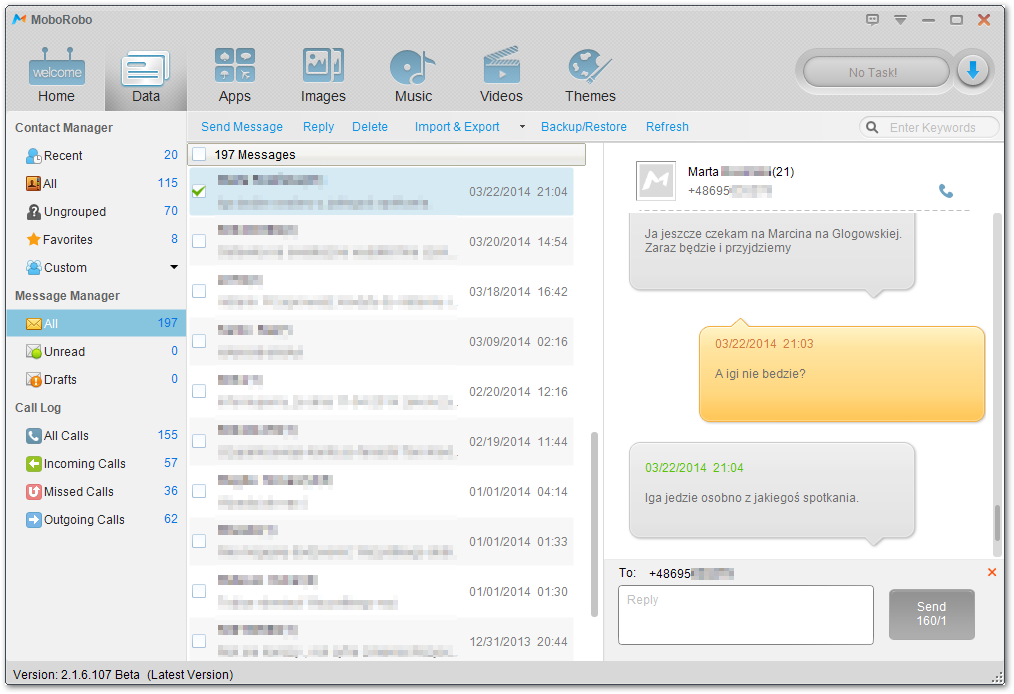
W sekcji Message Manager znajdziemy katalog naszych wiadomości - możemy tu komfortowo przeglądać i czytać wszystkie wiadomości SMS otrzymane na nasz numer telefonu. W oknie konwersacji wyświetla się pole wpisywania, więc na każdą wiadomość w konwersacji możemy od razu odpisać. Wiadomość zostanie przeslana SMS'em przez nasz telefon.
Na samym dole paska bocznego znajdziemy rejestr połączeń - wszystkich, przychodzących oraz wychodzących.
Zarządzanie aplikacjami
W zakładce Apps znajdziemy informacje o swoich wszystkich aplikacjach zainstalowanych w telefonie. Pasek boczny pozwala filtrować wyniki i wyświetlać w osobnych oknach aplikacje zainstalowane trwale w systemie przez producenta oraz te, które zainstalowaliśmy samemu. Każdą aplikację możemy odinstalować z poziomu komputera - wystarczy kliknąć w nią prawym przyciskiem myszy i wybrać "Uninstall".
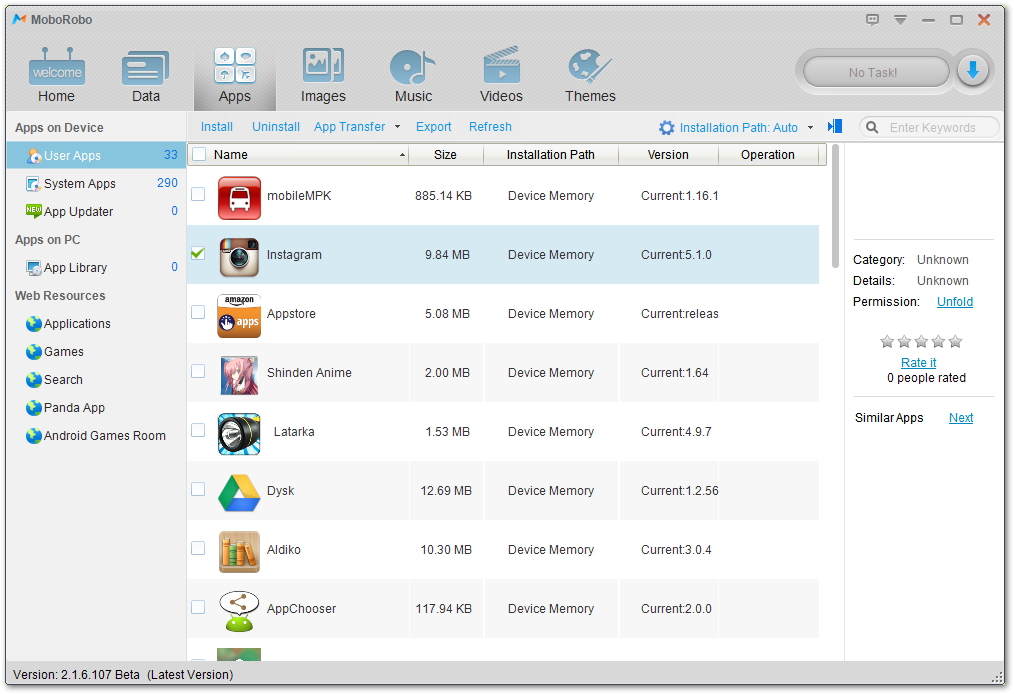
Jeżeli często instalujecie aplikacje z plików APK, to z pewnoscią spodoba się wam sekcja w pasku bocznym o nazwie App Library. Pozwala ona wskazać folder na dysku, w którym przetrzymujemy aplikacje APK. Aplikacje zostaną zeskanowane i rozpoznawane, a następnie będziemy mogli je instalować bezpośrednio na urządzeniu poprzez zaznaczenie i wybranie opcji "Install".
Zarządzanie zdjęciami, muzyką i filmami
Kolejne zakładki pozwalają zarządzać swoimi multimediami. W zakładce Images uzyskamy dostęp do wszystkich swoich zdjęć przechowywanych lub zrobionych za pomocą telefonu. W sekcji "Device Gallery" wyświetlą się wszystkie albumy ze smartfona, które możemy otworzyć i przeglądać zawarte w środku zdjęcia. Każde zdjęcie można od razu pobrać na dysk lokalny lub usunąć ze smartfona.
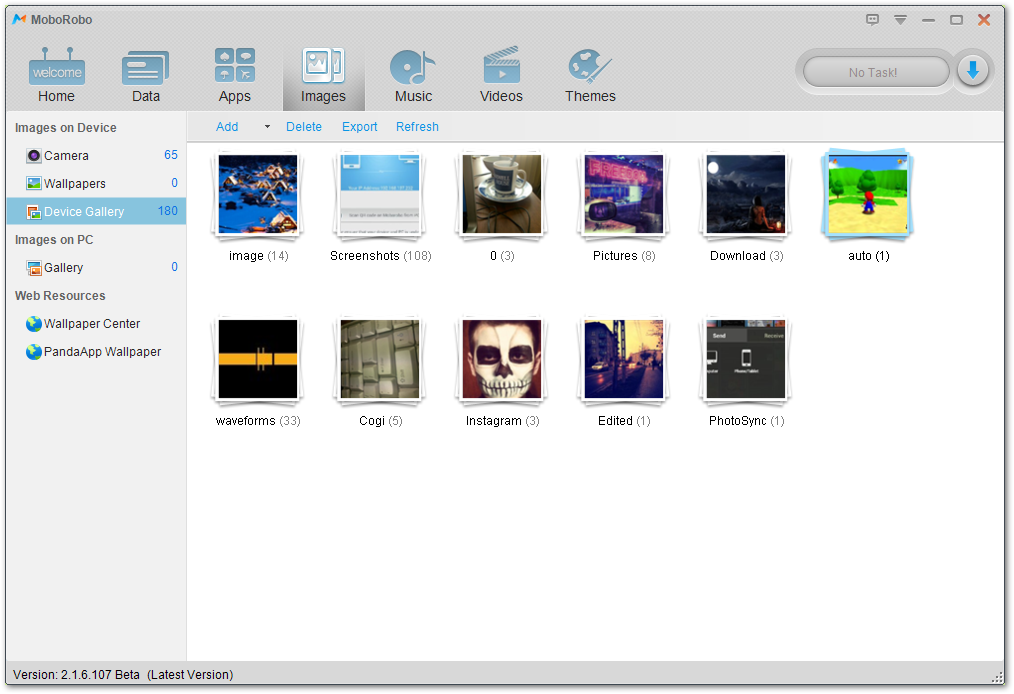
Fani muzyki mogą skorzystać z zakładki "Music", która pozwala zarządzać kolekcją plików MP3 na smartfonie lub tablecie. MoboRobo od razu wyświetli wszystkie piosenki na liście i umożliwi użytkownikowi ich usuwanie lub odtwarzanie. Piosenki możemy odtwarzać bezpośrednio ze smartfona za pomocą funkcji Play.
W zakładce muzycznej znajdziemy nie tylko piosenki umieszczone przez nas w pamięci smartfona. Mamy tu także dostęp do sekcji "Phone Ringtone" i "Notification Tone", które umożliwiają skopiowanie na dysk dzwonków i dźwięków powiadomienia z telefonu.
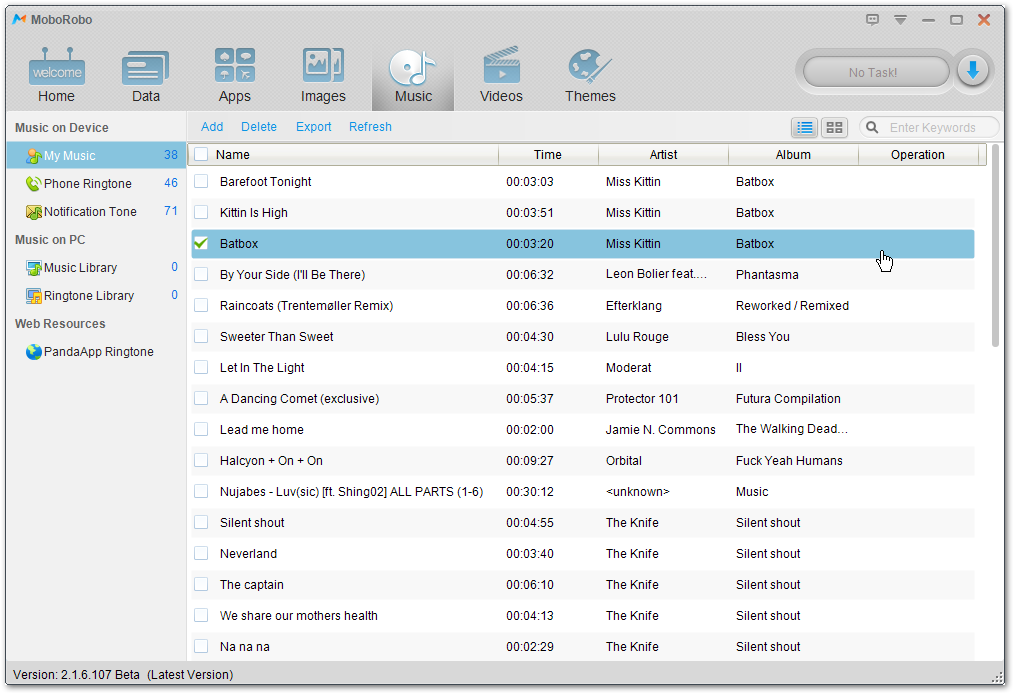
Z kolei w zakładce "Video" możemy dokonywać praktyczniego tego samego, co w zakładce ze zdjęciami, tylko w tym wypadku na materiałach filmowych. Wyświetlą się tu wszystkie filmy z naszego urządzenia, które możemy przenosić lub usuwać, a także kopiować nowe z dysku na smartfona.
